Hvordan forlate en Discord-server fra skrivebord og mobilapp
Miscellanea / / April 02, 2023
Discord er en flott plattform for å kommunisere og bygge et fellesskap av mennesker med lignende interesser. Du kan bli med i ulike servere og chatterom for å samhandle og dele tankene dine. Men noen ganger kan det være lurt å forlate en server du opprettet eller ble med av flere grunner. Hvis du er i den posisjonen, vil denne artikkelen veilede deg om hvordan du forlater en Discord-server raskt og effektivt.
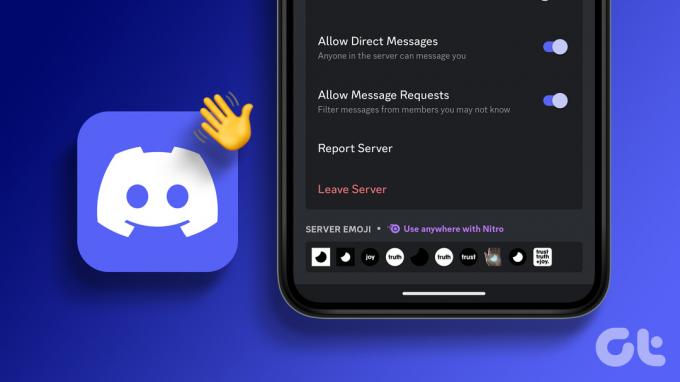
Det spiller ingen rolle om du har opprettet en server eller deltar i noen andres. Det er ganske enkelt å få deg selv fjernet fra hvilken som helst server på Discord. La oss begynne med å forlate en server du opprettet.
Hvordan forlate en Discord-server du har opprettet
Det kan være enkelt å lage en Discord-server, men det er en oppgave å bygge brukerbasen. Det er flere grunner til å forlate serveren du opprettet. En av de vanlige årsakene er rett og slett å miste interessen for emnet eller fellesskapet serveren er basert på, eller du vil kanskje ta en pause. Uansett grunn, følg metodene nedenfor for å bli kvitt det.
1. Slett en Discord-server du har opprettet
Trinnene er ganske like på både Windows og Mac. Vi vil imidlertid demonstrere dette på Windows. Du kan også sjekke vår detaljerte veiledning for å forstå hvordan slette en Discord-server.
Trinn 1: Start Discord på Windows eller Mac og ngå til serveren du opprettet og vil slette.

Steg 2: Klikk på chevron-ikonet (pil) ved siden av servernavnet.

Trinn 3: Fra rullegardinmenyen går du til Serverinnstillinger.
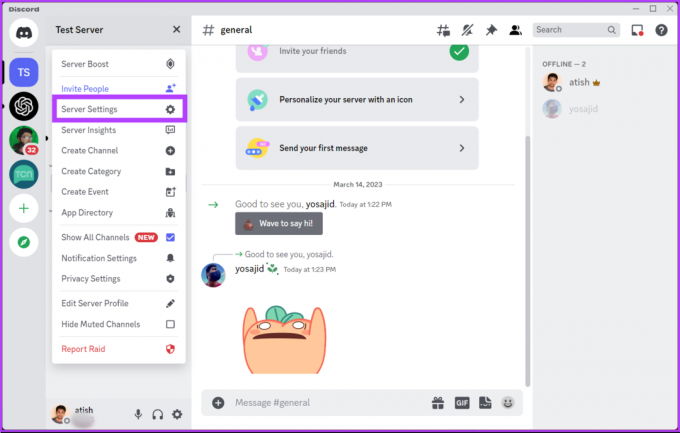
Trinn 4: Rull ned og klikk på Slett server-alternativet.
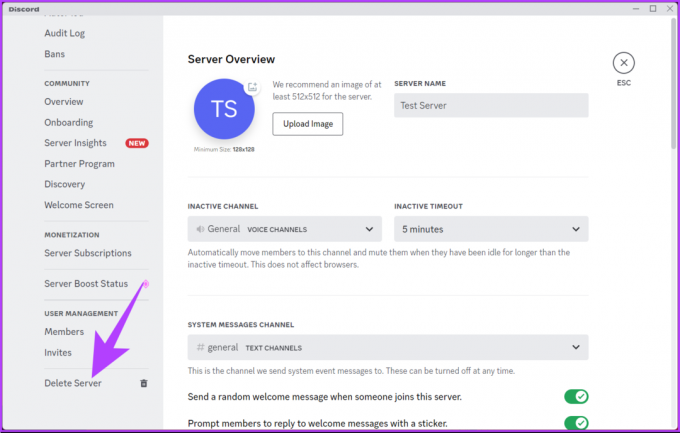
Trinn 5: Skriv inn servernavnet i bekreftelsesvinduet og klikk på Slett server-knappen.
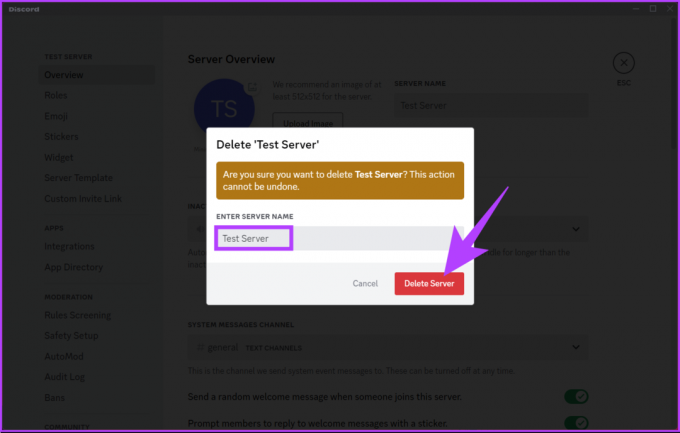
Der går du. Du har slettet Discord-serveren, og du er også ute av den. Brukerne som var en del av serveren ville også miste tilgangen, og serveren ville ikke vises på Discord-dashbordet deres.
Hvis du ikke vil slette serveren, men i stedet vil forlate mens du holder fellesskapet i live, gå til neste metode.
2. Forlat Discord-serveren din
Når du lage en Discord-server, blir du superadmin/eier av serveren, noe som betyr at du har alle rettigheter til å administrere serveren på dine vilkår.
Hvis du ønsker å forlate, kan du enten slette fellesskapet direkte (som diskutert i metoden ovenfor) eller overføre Discord-servereierskap og fjerne deg selv, og holde fellesskapet i live. Slik går du frem.
Overfør eierskap til Discord Server på skrivebordet
Trinnene er de samme for både Mac og Windows. For demonstrasjon vil vi gå med Windows. Følg trinnene nedenfor.
Trinn 1: Start Discord på Windows eller Mac og naviger til serveren du opprettet og vil slette.

Steg 2: Klikk på chevron-ikonet (pil) ved siden av servernavnet.

Trinn 3: Fra rullegardinmenyen går du til Serverinnstillinger.
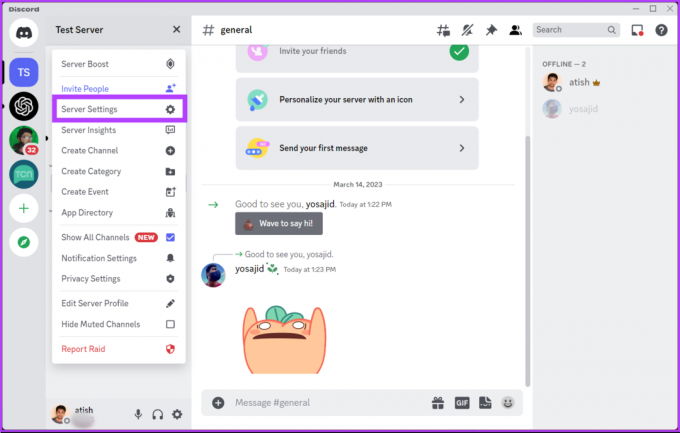
Trinn 4: Under Brukeradministrasjon klikker du på Medlemmer.
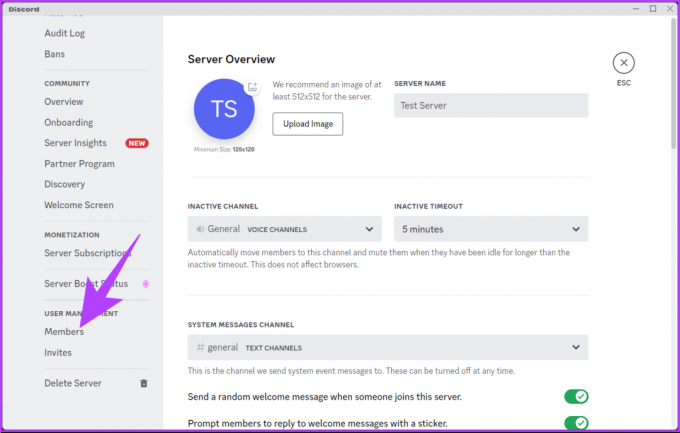
I skjermbildet Servermedlemmer ser du etter brukeren du vil overføre servereierskapet til.
Trinn 5: Hold markøren over navnet og klikk på ikonet med tre prikker ved siden av det.
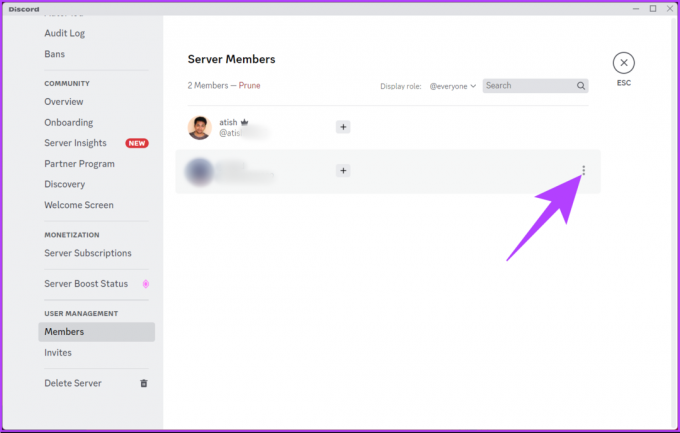
Trinn 6: Fra hurtigmenyen velger du Overfør eierskap.
Merk: Tenk deg om to ganger før du overfører eierskapet, da det kun er mulig å gjenvinne eierskapet hvis den andre brukeren overfører det tilbake til deg.
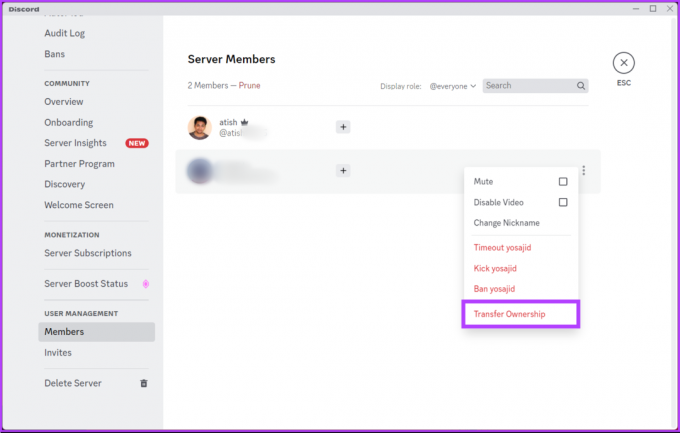
Det er det. Du har overført serverens eierskap til det andre medlemmet uten problemer. Det er ganske viktig å merke seg at du ikke kan overføre eierskap til roboter eller plassholderkontoer.
Hvis du ikke har tilgang til et skrivebord og ønsker å utføre det samme på mobil, fortsett å lese.
Overfør eierskapet til Discord Server på Android- eller iOS-enhet
Trinnene for å overføre eierskap til Discord-serveren på Android og iOS er de samme. Vi vil imidlertid demonstrere dette på Android. Følg trinnene nedenfor.
Trinn 1: Åpne Discord på Android- eller iOS-enheten din og naviger til serveren du vil overføre eierskapet til.
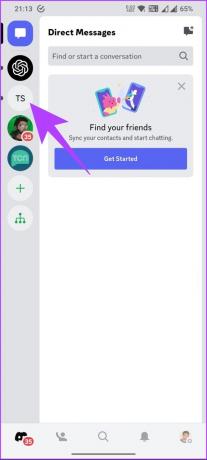
Steg 2: Trykk på ikonet med tre prikker ved siden av servernavnet.
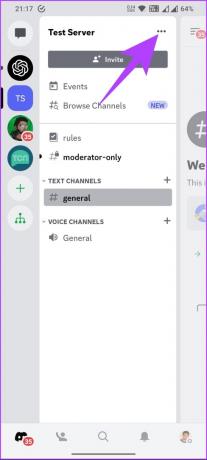
Trinn 3: Fra det nederste arket trykker du på Innstillinger. Dette vil starte Serverinnstillinger.
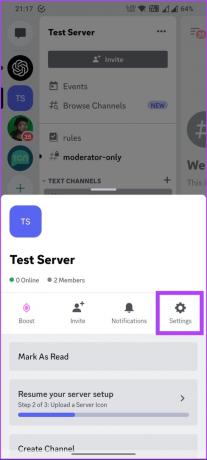
Trinn 4: Rull ned og trykk på Medlemmer under Brukeradministrasjon.
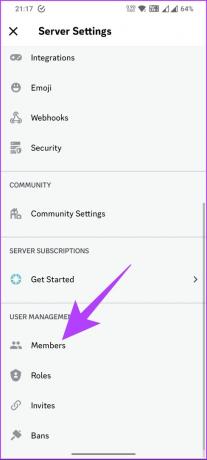
Trinn 5: Velg medlemmet du vil overføre Discord-serveren til.
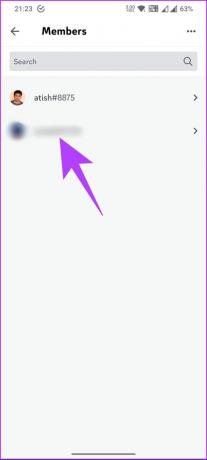
Trinn 6: På neste skjerm trykker du på alternativet Overfør eierskap.

Trinn 7: Fra det nederste arket, merk av i boksen for bekreftelse og trykk på Overfør.
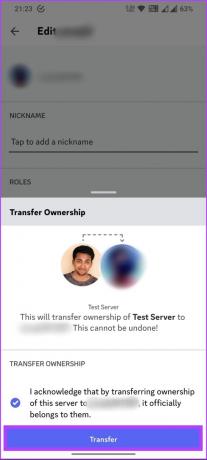
Der går du. Du har overført eierskapet til Discord-serveren din. Dette var tilfellet da du kjørte showet, noe som betyr at du eide Discord-serveren. Er du på en Discord-server du vil forlate? Gå til neste metode.
Hvordan forlate en Discord-server på Windows eller Mac
I motsetning til trinnene som er nevnt for serveren din, er trinnene for å forlate en Discord-server ganske enkle å følge. Dessuten er trinnene felles for både Windows og Mac.
Trinn 1: Start Discord på Windows eller Mac og ngå til serveren du vil forlate.
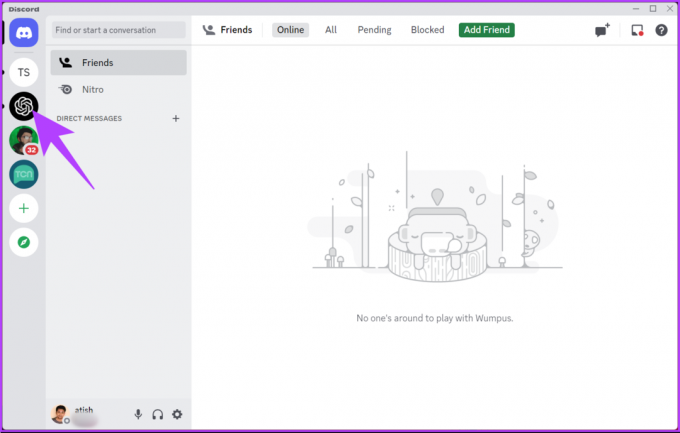
Steg 2: Klikk på chevron-ikonet (pil) ved siden av servernavnet.
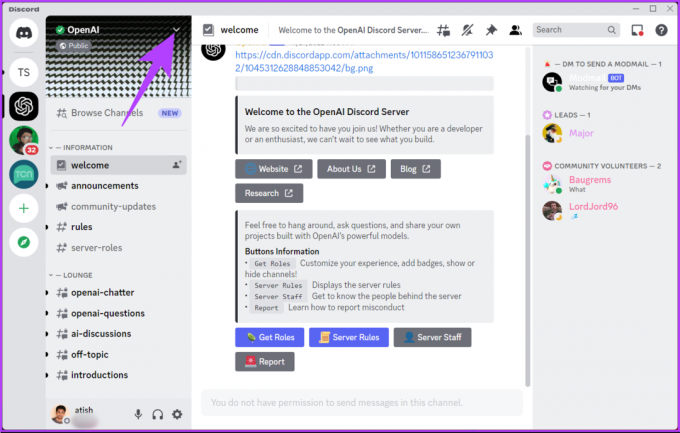
Trinn 3: Fra rullegardinmenyen velger du Forlat server.

Der går du. Du er ute av Discord-serveren, noe som betyr at du ikke lenger kan lese eller skrive meldinger på serveren. I tillegg vil du ikke lenger se serveren i Discord-sidefeltet.
Hvis du ikke har tilgang til PC-en din, men fortsatt vil forlate serveren, hopper du til neste metode.
Hvordan legge igjen en Discord-server på mobil (Android eller iOS)
Trinn 1: Åpne Discord-appen på Android- eller iOS-enheten din.
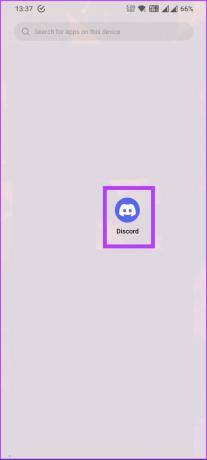
Steg 2: Fra listen over servere, naviger til den du vil forlate.

Trinn 3: Trykk på ikonet med tre prikker ved siden av serverens navn.
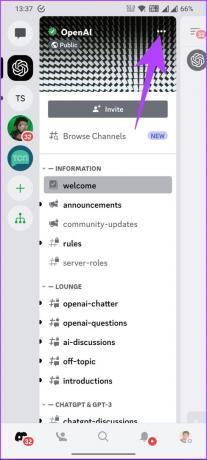
Trinn 4: Rull ned og trykk på det røde alternativet Forlat server.
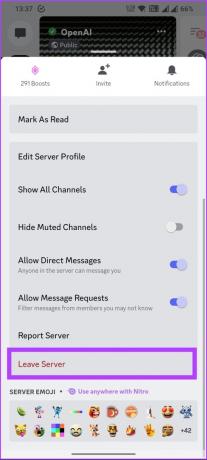
Trinn 5: I popup-vinduet Forlat server trykker du på Ja for å bekrefte.
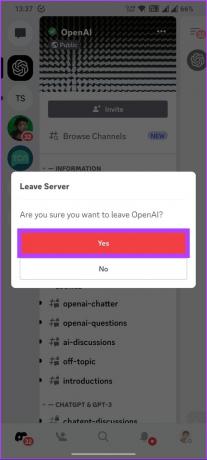
Der har du det. Du har kommet deg ut av den valgte Discord-serveren. Når det er sagt, hvis du har spørsmål, sjekk ut FAQ-delen nedenfor.
Vanlige spørsmål om å forlate en Discord-server
Ja, du kan forlate en Discord-server uten at noen vet det med mindre serveren har en bot som annonserer forlater. Dette er ikke en standardfunksjon. Men hvis noen sjekker medlemslisten og merker at du ikke lenger er på den, vil de ikke vite at du har forlatt den.
Nei, meldingene dine vil ikke bli fjernet når du forlater en Discord-server. Når du forlater en server, vil meldingene dine forbli i kanalene der du la dem ut. Meldingene dine vil imidlertid ikke lenger være knyttet til brukernavnet ditt, og erstatter profilbildet ditt med standard Discord-ikonet.
Nei, du kan ikke forlate en Discord-server midlertidig. Du kan imidlertid dempe varsler for å forhindre distraksjon. For å gjøre det, klikk på servernavnet > klikk på chevron-ikonet ved siden av servernavnet > fra rullegardinmenyen, velg Varslingsinnstillinger > slå på Demp [servernavn]. Dette vil dempe varsler fra serveren, men du vil fortsatt være medlem.
Kom deg ut av Discord Server
Enten du trenger å rydde opp i serverlisten din eller ikke lenger har en interesse i et bestemt fellesskap, vil det å vite hvordan du forlater en Discord-server bidra til å forenkle din Discord-opplevelse. Det kan også være lurt å lese hvordan tømme Discord-bufferen.
Sist oppdatert 17. mars 2023
Artikkelen ovenfor kan inneholde tilknyttede lenker som hjelper til med å støtte Guiding Tech. Det påvirker imidlertid ikke vår redaksjonelle integritet. Innholdet forblir objektivt og autentisk.
Skrevet av
Atish Rajasekharan
Atish er utdannet informatikk og en inderlig entusiast som liker å utforske og snakke om teknologi, business, finans og oppstart.



